Win7系統如何設定WPS不自動更新?關閉wps自動更新教程
- WBOYWBOYWBOYWBOYWBOYWBOYWBOYWBOYWBOYWBOYWBOYWBOYWB轉載
- 2024-02-13 18:45:19817瀏覽
php小編百草為您介紹Win7系統下如何設定WPS不自動更新的方法。 WPS是常用的辦公室軟體,但有些使用者在使用過程中可能不希望自動更新,因為它可能會佔用頻寬或更新不穩定。關閉WPS自動更新的方法很簡單,只需按照以下教學操作即可。

Win7系統如何設定WPS不自動更新?
1、首先,點擊“開始”按鈕,點擊“所有程式”,如圖所示。

2、在所有程式中找到WPS Office,如圖所示。
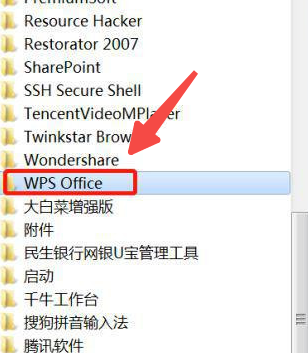
3、點選展開WPS Office,找到WPS Office 工具,如圖所示。
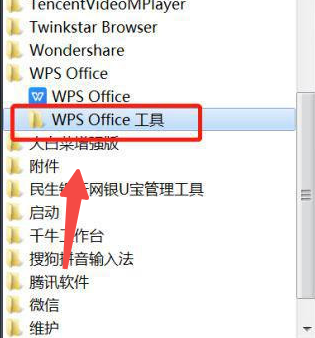
4、點擊展開WPS Office 工具,找到設定工具並點擊,如圖所示。
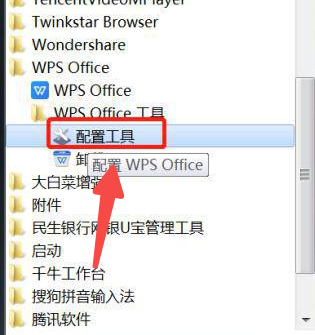
5、在彈出來的設定介面,找到最下面的高級,並點擊,如圖所示。
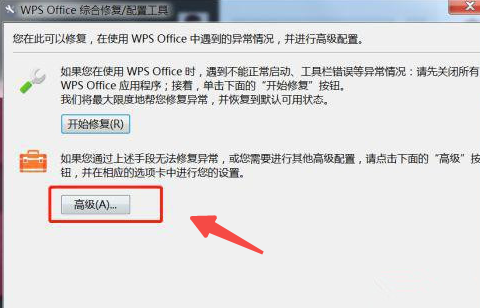
6、在進階配置介面,點選升級設定切換到升級設定選項卡,如圖所示。
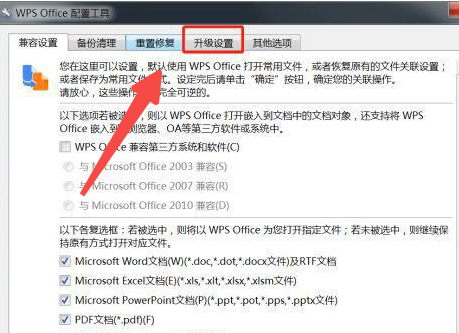
7、接著在升級方式下選擇關閉自動升級即可,如圖所示。
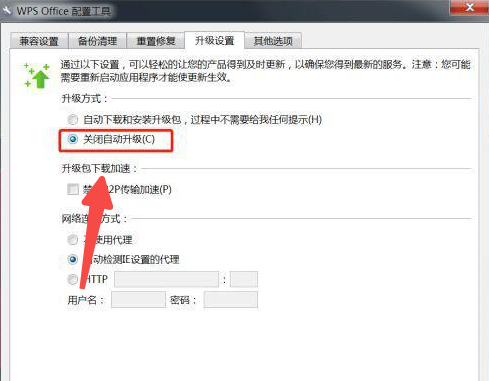
以上是Win7系統如何設定WPS不自動更新?關閉wps自動更新教程的詳細內容。更多資訊請關注PHP中文網其他相關文章!
陳述:
本文轉載於:xpwin7.com。如有侵權,請聯絡admin@php.cn刪除

